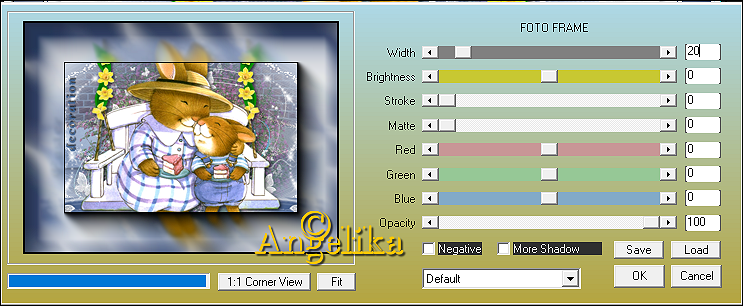Deze les is een vertaling van Angelika en een les van Reny's Tutorials
Ik heb hiervoor toestemming gekregen van moonlightAngel Lisette.
De originele les is ©by Reny
Dank je wel Reny
This is a translated tutorial of Reny's Tutorials
I have received the permission to translate this lesson and to
place it on this website.
The original tutorial is ©by Reny
Thank you verry much, Reny
klik op de link voor de originele les
Filter
Unlimited 2,0 - DC special - Perssian Rug
MuRa's Meister - Perspective Tiling
XE Xtras - Elemental - Minerals - Marble Grey
AAA Frames – Foto Frame
Benodigheden zelf zoeken:
1 Tube
1 Misted tube
Mijn kleurenpalet
1.Open een nieuw transparante afbeelding van 850 x 600 Pixel
Open jou tuben en zoek een donkere VG kleur en een lichte HG kleur of neem de mijne
Maak de volgende verloop
Vul jou werkblad met verloop
Aanpassen – Vervagen – Gaussiaanse vervaging
2.Lagen – Nieuwe raster laag
Vul deze met je AG kleur
Open “Narah_mask_0510”,
Lagen – Nieuwe maskerlaag – Uit afbeelding
Lagen – Samenvoegen – Groep samenvoegen
Lagen – Samenvoegen – omlaag samenvoegen
Effecten – Randeffecten – Accentueren
3.Effecten – Insteekfilter - Unlimited 2,0 - DC special - Perssian Rug
Effecten – Insteekfilter - Unlimited 2,0 - DC special - Perssian Rug
4.Open de misted tube “DSC_0849” – Bewerken – Kopiëren – Plakken als nieuwe laad op je werkstuk
Zet je laagdekking op 70, het komt op je tube aan, speel met de instelling
Open “Element 05" – Bewerken – Kopiëren – Bewerken – Plakken als nieuwe laag op je werkstuk
Lagen – Dupliceren
Open “Element 06" - Bewerken – Kopiëren – Bewerken – Plakken als nieuwe laag op je werkstuk
Open “Element 07" - Bewerken – Kopiëren – Bewerken – Plakken als nieuwe laag op je werkstuk
Open “Element 08" - Bewerken – Kopiëren – Bewerken – Plakken als nieuwe laag op je werkstuk
5.Ga op Raster 1 staan
Lagen – Dupliceren
Effecten – Insteekfilter - MuRa's Meister - Perspective Tiling
6.Ga op de bovenste laag staan
Open jou tube - Bewerken – Kopiëren – Bewerken – Plakken als nieuwe laag op je werkstuk
Effecten – 3D Effecten – Slagschaduw: 4/4/70/14 Kleur: #000000
Open "Text-reny" - Bewerken – Kopiëren – Bewerken – Plakken als nieuwe laag op je werkstuk
Schuif de tekst naar boven of naar eigen smaak
7.Afbeelding – Rand toevoegen – 1 Pixel donker blauw #162552
Afbeelding – Rand toevoegen – 5 Pixel Kleur: #FFFFFF
Afbeelding – Rand toevoegen – 1 Pixel donker blauw #162552
Afbeelding – Rand toevoegen – 40 Pixel Kleur: #FFFFFF
Selecteer met de toverstaf de brede witte rand
Effecten – Insteekfilter - Elemental - Minerals - Marble Grey
8.Effecten – Insteekfilter – AAA Frames – Foto Frame
Selectie – Niets selecteren
Open “Rand" - Bewerken – Kopiëren – Bewerken – Plakken als nieuwe laag op je werkstuk
Plaats je watermerk
Lagen – Samenvoegen – Alle lagen samenvoegen
Aanpassen – Scherpte – Verscherpen
Sla je werkstuk op als JPG
©MoonlightAngel vertaald door ©Angelik@ 29/03/2020
Deze crea is door Truus gemaakt
Truus, bedankt voor het testen van de les